วิธีสร้างเรื่องราวใน Facebook

การสร้างเรื่องราวใน Facebook สามารถสนุกสนานมาก นี่คือวิธีการที่คุณสามารถสร้างเรื่องราวบนอุปกรณ์ Android และคอมพิวเตอร์ของคุณได้.
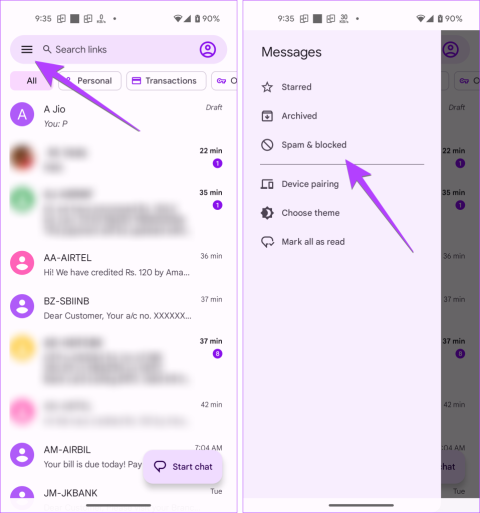
“คุณเห็นข้อความที่ถูกบล็อกบนโทรศัพท์ Android หรือไม่” หรือ “ข้อความที่ถูกบล็อกไปอยู่ที่ไหนในโทรศัพท์ Android” คำถามเช่นนี้กวนใจคุณหรือเปล่า? ไม่ต้องกังวล. คุณจะพบคำตอบในโพสต์นี้ซึ่งเราจะบอกวิธีดูและดึงข้อความที่ถูกบล็อกบนอุปกรณ์ Android รวมถึง Samsung

จุดประสงค์ของการบล็อกใครบางคนไม่ใช่เพื่อรับข้อความหรือสายเรียกเข้า แต่ผู้ผลิตโทรศัพท์บางรายมีตัวเลือกในการดูข้อความที่ถูกบล็อก คุณต้องทราบว่าคุณจะไม่ได้รับข้อความที่ถูกบล็อก พวกเขาจะถูกเก็บไว้ในโฟลเดอร์แยกต่างหากที่คุณต้องตรวจสอบด้วยตนเองดังที่แสดงในโพสต์นี้
หากคุณใช้แอป Google Messages เป็นแอปส่งข้อความเริ่มต้นบนโทรศัพท์ Android ของคุณ เรามีข่าวเศร้า คุณไม่สามารถดูข้อความจากผู้ติดต่อที่คุณบล็อกได้ อย่างไรก็ตาม คุณสามารถดูข้อความที่ถูกรายงานโดยอัตโนมัติว่าเป็นสแปมและใส่ไว้ในโฟลเดอร์ที่ถูกบล็อกได้ ซึ่งส่วนใหญ่ประกอบด้วยข้อความส่งเสริมการขาย
ทำตามขั้นตอนเหล่านี้เพื่อดูโฟลเดอร์สแปมและโฟลเดอร์ที่ถูกบล็อกในแอป Google Messages:
ขั้นตอนที่ 1:เปิดแอป Google Messages บนโทรศัพท์ของคุณ
ขั้นตอนที่ 2:แตะที่ไอคอนสามแถบที่มุมซ้ายบนแล้วเลือกสแปมและถูกบล็อก

ขั้นตอนที่ 3:ที่นี่ คุณจะเห็นข้อความส่งเสริมการขายที่จัดหมวดหมู่เป็นสแปมโดยแอป Google Messages ตามที่ได้กล่าวไปแล้ว ข้อความส่วนตัวที่ถูกบล็อกจะไม่ปรากฏที่นี่ แตะที่ข้อความสแปมที่คุณต้องการกู้คืนและย้ายไปยังกล่องจดหมาย
ขั้นตอนที่ 4 : แตะที่ตัวเลือกไม่ใช่สแปมที่ด้านบนเพื่อกู้คืนข้อความที่ถูกบล็อกไปยังกล่องจดหมายของคุณ

เคล็ดลับ:เรียนรู้การรับข้อความ Android บนเว็บ
หากคุณใช้Samsung Messages แทน Google Messagesบนโทรศัพท์ Samsung Galaxy คุณจะได้รับตัวเลือกในการดูและกู้คืนข้อความที่ถูกบล็อก ทำตามขั้นตอนเหล่านี้เพื่อดูข้อความจากคนที่คุณบล็อกบนอุปกรณ์ Samsung ของคุณ:
ขั้นตอนที่ 1:เปิดแอป Samsung Messages บนโทรศัพท์ของคุณ
ขั้นตอนที่ 2 : แตะที่ไอคอนสามจุดที่ด้านบนและไปที่การตั้งค่า

ขั้นตอนที่ 3:แตะที่ 'บล็อกหมายเลขและสแปม' ตามด้วยข้อความที่ถูกบล็อก

ขั้นตอนที่ 4:ที่นี่ คุณจะเห็นข้อความจากหมายเลขที่คุณบล็อกไว้ กดเธรดข้อความที่คุณต้องการกู้คืนค้างไว้แล้วกดปุ��มคืนค่าทั้งหมด
หรือกดหมายเลขเลิกบล็อกเพื่อลบหมายเลขออกจากรายการบล็อก

ขั้นตอนที่ 5:หากคุณต้องการกู้คืนเธรดข้อความหลายรายการหรือทั้งหมด ให้แตะที่ปุ่มแก้ไข จากนั้นเลือกข้อความที่คุณต้องการดึงข้อมูลแล้วกดปุ่มคืนค่าทั้งหมด

เคล็ดลับ:ตรวจสอบการตั้งค่า Samsung Messages ที่ดีที่สุดที่คุณควรรู้
โบนัส: วิธีดูหมายเลขที่ถูกบล็อกบนโทรศัพท์ Android
วิธีดูหมายเลขที่ถูกบล็อกในสต็อก Android
หากต้องการดูรายการหมายเลขที่คุณบล็อกไว้ในโทรศัพท์ Android ให้ทำตามขั้นตอนเหล่านี้:
ขั้นตอนที่ 1:เปิดแอปโทรศัพท์บนอุปกรณ์ของคุณ
ขั้นตอนที่ 2:แตะที่ไอคอนสามจุดที่ด้านบนและไปที่การตั้งค่า

ขั้นตอนที่ 3:ไปที่หมายเลขที่ถูกบล็อก ที่นี่คุณจะเห็นหมายเลขทั้งหมดที่คุณบล็อกไว้

เคล็ดลับ:เรียนรู้ความแตกต่างระหว่าง แอป Google Phone และ แอป Samsung Phone
ดูหมายเลขที่ถูกบล็อกบนโทรศัพท์ Samsung Galaxy
ทำตามขั้นตอนเหล่านี้เพื่อตรวจสอบรายการที่ถูกบล็อกในโทรศัพท์ Samsung Galaxy:
ขั้นตอนที่ 1:เปิดแอป Samsung Phone บนอุปกรณ์ของคุณ
ขั้นตอนที่ 2 : แตะที่ไอคอนสามจุดที่ด้านบนและไปที่การตั้งค่า

ขั้นตอนที่ 3 : แตะที่หมายเลขบล็อกเพื่อดูรายการหมายเลขที่ถูกบล็อก

เคล็ดลับ:ตรวจสอบการตั้งค่าการโทรของ Samsung ที่ดีที่สุดที่คุณต้องรู้
1. คุณได้รับข้อความที่ถูกบล็อคหลังจากปลดล็อคหมายเลขหรือไม่?
ไม่ คุณจะไม่ได้รับข้อความที่ส่งเมื่อหมายเลขถูกบล็อก เว้นแต่คุณจะมีโทรศัพท์ Samsung Galaxy ที่คุณสามารถดูข้อความที่ถูกบล็อกได้ตลอดเวลา
มีวิธีดูข้อความที่ถูกบล็อกใน WhatsApp หรือไม่?
น่าเศร้าที่ไม่มี คุณไม่สามารถดูข้อความที่ถูกบล็อกบน WhatsApp
วิธีดูข้อความจากหมายเลขที่ถูกบล็อกบน iPhone
iPhone ไม่มีวิธีใดในการดูข้อความที่ถูกบล็อก
หมายเลขที่ถูกบล็อกจะรู้หรือไม่ว่าคุณบล็อกพวกเขา?
ไม่ หมายเลขที่ถูกบล็อกจะไม่ได้รับแจ้งเมื่อคุณบล็อก อย่างไรก็ตาม เมื่อพวกเขาพยายามโทรหาคุณ การโทรของพวกเขาอาจจะถูกตัดการเชื่อมต่อทันที ซึ่งอาจทำให้เลิกคิ้วได้
บล็อกหมายเลขที่ไม่รู้จัก
เราหวังว่าคุณจะสามารถดูข้อความที่ถูกบล็อกบนโทรศัพท์ Android ของคุณได้ หากคุณได้รับข้อความจากหมายเลขที่ไม่รู้จัก เรียนรู้วิธีบล็อกข้อความจากหมายเลขที่ไม่รู้จัก รู้วิธีบล็อกหมายเลข WhatsApp ที่ไม่รู้จัก
การสร้างเรื่องราวใน Facebook สามารถสนุกสนานมาก นี่คือวิธีการที่คุณสามารถสร้างเรื่องราวบนอุปกรณ์ Android และคอมพิวเตอร์ของคุณได้.
เรียนรู้วิธีปิดเสียงวิดีโอที่กวนใจใน Google Chrome และ Mozilla Firefox ด้วยบทแนะนำนี้.
แก้ปัญหาเมื่อ Samsung Galaxy Tab S8 ติดอยู่บนหน้าจอสีดำและไม่เปิดใช้งาน.
บทแนะนำที่แสดงวิธีการสองวิธีในการป้องกันแอพจากการเริ่มต้นใช้งานบนอุปกรณ์ Android ของคุณเป็นการถาวร.
บทแนะนำนี้จะแสดงวิธีการส่งต่อข้อความจากอุปกรณ์ Android โดยใช้แอป Google Messaging.
คุณมี Amazon Fire และต้องการติดตั้ง Google Chrome บนมันหรือไม่? เรียนรู้วิธีติดตั้ง Google Chrome ผ่านไฟล์ APK บนอุปกรณ์ Kindle ของคุณ.
วิธีการเปิดหรือปิดฟีเจอร์การตรวจสอบการสะกดในระบบปฏิบัติการ Android.
สงสัยว่าคุณสามารถใช้ที่ชาร์จจากอุปกรณ์อื่นกับโทรศัพท์หรือแท็บเล็ตของคุณได้หรือไม่? บทความนี้มีคำตอบให้คุณ.
เมื่อซัมซุงเปิดตัวแท็บเล็ตเรือธงใหม่ มีหลายอย่างที่น่าตื่นเต้นเกี่ยวกับ Galaxy Tab S9, S9+ และ S9 Ultra
คุณชอบอ่าน eBook บนแท็บเล็ต Amazon Kindle Fire หรือไม่? เรียนรู้วิธีเพิ่มบันทึกและเน้นข้อความในหนังสือใน Kindle Fire.






